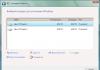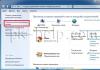يواجه كل واحد منا تقريبًا بشكل دوري الحاجة إلى توصيل هاتفه الذكي بجهاز كمبيوتر شخصي. يعد هذا ضروريًا في المقام الأول لنقل الملفات وكذلك لإعادة شحن الهاتف في حالات الطوارئ. ومع ذلك، لا يستطيع كل مالك جديد لمثل هذا الجهاز معرفة كيفية توصيل Huawei بجهاز الكمبيوتر. في هذه المقالة سننظر في جميع الطرق المتاحة لأداء مثل هذه المهمة.
كيفية توصيل هواوي بالكمبيوتر عبر USB
إذا كنت تواجه مسألة كيفية توصيل Huawei بجهاز كمبيوتر عبر USB، فيمكنك استخدام الطريقة الأبسط والأكثر ملاءمة. الخطوات التي يجب تنفيذها هي:
- نحن نأخذ كابل USB الذي يأتي بشكل قياسي مع هواوي؛
- نحن نتصل بالكمبيوتر.
- يبدأ تثبيت برامج تشغيل اتصال الهاتف؛
- الهاتف متصل.
بهذه الطريقة، يمكن للمستخدم التعرف بسرعة على أداته على الكمبيوتر. بعد ذلك، غالبًا ما تتاح لك الفرصة لنقل الملفات وتنفيذ مهام أخرى لا تقل أهمية. من المهم عدم مقاطعة تثبيت برامج التشغيل على Huawei، لأنه قد تنشأ بعض الصعوبات لاحقًا عند محاولة توصيل الأداة الذكية بالكمبيوتر مرة أخرى.

كيفية توصيل Huawei بالكمبيوتر باستخدام HiSuite
الطريقة الثانية هي استخدام الأداة المساعدة HiSuite، والتي تساعدك على إجراء العديد من العمليات المفيدة. على وجه الخصوص، بمساعدتها، يمكنك فتح مزامنة جهات الاتصال، وتنشيط الوصول إلى الصور، وكذلك الوصول إلى جميع الملفات بشكل عام. يأخذ هذا في الاعتبار كلاً من الملفات المخزنة في ذاكرة الجهاز وتلك الموجودة على بطاقة MicroSD. علاوة على ذلك، بهذه الطريقة يمكنك قراءة الرسائل وتحريرها، واستخدام الخيارات الأساسية لهاتفك الذكي بشكل عام.
لتنشيط اتصال هاتف Huawei بجهاز الكمبيوتر الخاص بك باستخدام البرنامج المحدد، ستحتاج إلى تنزيل الأرشيف مع الملفات لتثبيت البرنامج. بعد ذلك، في إعدادات جهاز الاتصال، تحتاج إلى ضبط وضع تصحيح أخطاء USB. نقوم بتثبيت برنامج على جهاز الكمبيوتر الذي سيطلق الأداة المساعدة اللازمة لتوصيل هاتف Huawei بسرعة.

بهذه الطريقة يمكنك عرض كافة البيانات الضرورية بسرعة على شاشة جهاز الكمبيوتر الشخصي الخاص بك. تعد الإجراءات التي يمكن للمستخدم تنفيذها باستخدام هذه الأداة المساعدة أوسع من مجرد توصيل الهاتف الذكي عبر سلك. على الأقل، تكون عملية المزامنة أبسط بكثير هنا: في الوضع الشخصي، يمكنك مزامنة جهاز الكمبيوتر بشكل أسهل بكثير من الوضع القياسي.
عند توصيل هاتف ذكي، قد يتم تنشيط الوضع "الشحن فقط". بهذه الطريقة، لن تقوم الأداة بنقل البيانات إلى جهاز كمبيوتر شخصي، ولكن سيتم إعادة شحنها. بالإضافة إلى ذلك، يمكن للكمبيوتر عرض المعلومات التي شاهدتها هواوي.
أيضًا، سيتمكن مستخدم الأداة المساعدة من ضبط الوضع "صورة". إنه مناسب قدر الإمكان لنقل الصور من بطاقة SD (بالمناسبة، في هذا الخيار، يمكنك العمل معها فقط).

المشاكل المحتملة وحلولها
قد تكون هناك بعض المشكلات عند توصيل هاتف Huawei الذكي بجهاز الكمبيوتر الخاص بك. على سبيل المثال، إذا حاول المستخدم إنشاء اتصال بالطريقة القياسية عند الاتصال عبر موصل قياسي، فيحدث أن النظام ببساطة لا يرى Huawei. في هذه الحالة، يساعد تثبيت الأداة المساعدة HiSuite المتخصصة دائمًا. فهو يساعد على إنشاء اتصال مثالي بين الأداة الذكية والكمبيوتر الشخصي، بحيث لا يمكن إجراء العمليات القياسية فحسب، بل يكتسب أيضًا إمكانيات أوسع.
يمكنك دائمًا محاولة إعادة تثبيت برامج التشغيل، لأن القدرة على عرض الأداة الذكية على الشاشة تعتمد عليها. إذا لم يساعد ذلك، فإن الشيء الأكثر عقلانية هو محاولة توصيل الهاتف الذكي بجهاز كمبيوتر شخصي آخر.
في بعض الحالات، تنشأ مشاكل بسبب التشغيل غير الصحيح للسلك. في حالة تلف الكابل، يجب عليك استبداله بآخر جديد، لأنك لن تتمكن من تحقيق نجاح كبير عند العمل به.
في هذا الدليل، سنخبرك بإيجاز عن إمكانيات توصيل جهاز هواوي المحمول بجهاز الكمبيوتر.
للبدء، قم بتوصيل جهاز Huawei الخاص بك بموصل USB؛ وسيظهر رمز يشير إلى الاتصال على لوحة الإشعارات. بعد ذلك، قم بخفض لوحة الإشعارات على هاتفك وانقر على الاتصال الحالي.
في القائمة التي تظهر، حدد النوع - HiSuite وانتظر حتى يقوم Windows بتثبيت برامج التشغيل على الجهاز الجديد.
بعد ذلك، انتقل إلى "الكمبيوتر" وقم بتشغيل ملف التثبيت في محرك الأقراص الظاهري الجديد الذي يظهر (يمكنك ببساطة النقر فوق هذا الرمز مرة واحدة).
سيقوم برنامج تثبيت HiSuite تلقائيًا بتنزيل وتثبيت مكونات المزامنة وبرامج التشغيل الضرورية. يتطلب هذا الإجراء اتصالاً نشطًا بالإنترنت.

إذا لم يكن خيار اتصال HiSuite مدرجًا، فستحتاج إلى تنزيل HiSuite وتثبيته بنفسك.
بعد التثبيت الناجح، تحتاج إلى فصل جهاز هواوي الخاص بك وتوصيله بالكمبيوتر مرة أخرى، ويفضل إعادة تشغيله.
بعد ذلك، يمكنك المزامنة مع جهاز الكمبيوتر الخاص بك من خلال الأداة المساعدة HiSuite في قائمة Windows أو نسخ الملفات من خلال Explorer، اعتمادًا على نوع الاتصال المحدد من خلال لوحة الإشعارات (HiSuite أو MTP).

يواجه العديد من المستخدمين، عند محاولة توصيل هواتفهم بجهاز كمبيوتر باستخدام كابل USB، حقيقة أن الكمبيوتر لا يتعرف على الأداة الذكية المتصلة. يتم شحن الجهاز المتصل، ولكن لا يمكن الوصول إلى الهاتف الذكي نفسه ومحتوياته الداخلية. لقد واجهت أيضًا مشكلة المزامنة هذه، وفي هذه المادة سأخبرك لماذا لا يرى الكمبيوتر الهاتف عبر USB، وسأشارك أيضًا طرقًا مختلفة لحل هذه المشكلة.
أود أن أقسم مجموعة الأسباب الكاملة للمشكلة المتمثلة في أن جهاز الكمبيوتر لا يرى الهاتف الذكي عبر كابل USB إلى أجهزة وبرامج، وسأقوم أدناه بإدراج كل واحد منهم، مع توفير الإرشادات في نفس الوقت لتصحيح ذلك. ولكن قبل استخدام الطرق التي أشرت إليها، حاول إعادة تشغيل جهاز الكمبيوتر والهاتف الذكي - وهذا نادرًا ما يساعد كما يبدو. تحدث هذه المشكلة بشكل أساسي مع أجهزة Samsung وLenovo وHTC وLG وFly.

فلماذا لا يرى الكمبيوتر الهاتف عبر USB، ولكنه يشحن - لأسباب تتعلق بالأجهزة
1. الكابل تالفUSB. غالبًا ما يحدث أن سبب هذا الخلل هو تلف كابل USB نفسه. لا تتمتع الكابلات من الشركات المصنعة غير المعروفة أو "بدون اسم" بهامش أمان كبير، ويمكن أن تفشل في غضون شهرين فقط من بدء التشغيل، ونتيجة لذلك، لن يتعرف الكمبيوتر على الهاتف المتصل.

بالإضافة إلى ذلك، حتى الكابلات الأكثر موثوقية من العلامات التجارية العالمية تتعرض لأضرار عشوائية - يمكن أن تتلف عن طريق الخطأ أثناء الاستخدام، أو تمضغها الحيوانات الأليفة أو يفسدها الأطفال. لذلك، أولاً، قم بفحص كابل USB الخاص بك بحثًا عن احتمال حدوث تلف ميكانيكي، وإذا كان الكابل سليمًا من الخارج، فحاول استخدامه لتوصيل جهازك بجهاز كمبيوتر آخر. إذا لم يتم التعرف على الجهاز على جهاز كمبيوتر آخر، فحاول استبدال السلك.
2. المنفذ تالفUSBعلى الحاسوب.تكون منافذ USB المستخدمة في الكمبيوتر أيضًا عرضة للأضرار الميكانيكية المختلفة، بما في ذلك تلف وحدة تحكم USB، وكذلك الجسر الجنوبي للوحة الأم. حاول إدخال الكابل في موصل USB مختلف، وإذا لم يساعد ذلك في إصلاح اتصال الهاتف بالكمبيوتر، فاتبع النصائح الإضافية.

3. تلف مقبس الكابل الموجود بالهاتف.هل دخل الماء إلى مقبس الهاتف الذكي أم أنه تالف؟ إذا كانت الإجابة بنعم، فإنه يحتاج إلى استبداله.
4. حاول إزالة البطارية.وفقًا لمراجعات بعض المستخدمين الذين واجهوا أيضًا مشكلة في عدم رؤية الكمبيوتر للهاتف من خلال UES-BI، فقد ساعد إزالة البطارية من الهاتف الذكي.
قم بإيقاف تشغيل البطارية، وأخرجها منها لبضع ثوان، ثم أعدها مرة أخرى، وقم بتشغيل جهازك مرة أخرى.
إذا لم يساعدك أي شيء في حل هذه المشكلة، فقم بوصف موقفك. ما قمت به بالفعل، وماذا يحدث لجهاز Android الخاص بك عند توصيل الأداة الذكية بجهاز الكمبيوتر عبر USB في التعليقات، سأحاول مساعدتي ليس فقط أنا، ولكن أيضًا كل من واجه هذه المشكلة.
الكمبيوتر لا يرى الهاتف عبر USB - أسباب برمجية
بعد وصف أسباب الأجهزة، سنقوم بإدراج الأسباب الرئيسية المتعلقة بالبرامج. إذا كان جهاز الكمبيوتر الخاص بك لا يزال لا يتعرف على الهاتف الخلوي المتصل باستخدام كابل USB، فاتبع الإرشادات الإضافية.
1. العمل مع الإعدادات.نذهب إلى إعدادات أجهزتنا، حدد "الذاكرة" هناك، وانقر على النقاط الثلاث في الجزء العلوي (الخصائص)، وحدد "اتصال USB بجهاز كمبيوتر" وحدد المربع بجوار "جهاز الوسائط" ("محرك أقراص USB"). ). إذا كانت لديك علامة اختيار بجوار استخدام USB كمودم، فقم بإلغاء تحديدها.

يجب تمكين خدمة Windows Update (لتنزيل برامج التشغيل للهاتف) وخدمة New Device Discovery على جهاز الكمبيوتر. لا تنس إلغاء قفل هاتفك عند الاتصال بجهاز الكمبيوتر الخاص بك، فهذا أمر مهم.
إذا كنت محافظًا ولديك نظام التشغيل Windows XP، فقم بتنزيل MTP (بروتوكول نقل الوسائط) لنظام التشغيل XP من موقع Microsoft على الويب وقم بتثبيته على جهاز الكمبيوتر الخاص بك.
2. إذا فقدت برامج التشغيل الخاصة بكUSB-المنافذ، قد لا يتمكن الكمبيوتر من رؤية الهاتف.في حالة تعطل برامج تشغيل منافذ USB، يتوقف الأخير عن العمل ببساطة. لإصلاح هذه المشكلة، قم بتثبيت برامج تشغيل USB من قرص برنامج التشغيل "الأصلي" الخاص باللوحة الأم لجهاز الكمبيوتر الخاص بك، أو قم بتنزيل أحدث برامج التشغيل من موقع الشركة المصنعة للوحة الأم.
أيضًا، لسبب ما، قد يتم إيقاف تشغيل الطاقة لعدد من المنافذ.

3. تعطلت برامج تشغيل الأجهزة.انتقل إلى "إدارة الأجهزة" ومعرفة ما إذا كانت هناك علامة استفهام أو علامة تعجب ضمن "الأجهزة المحمولة".
تحقق مما إذا كان جهازك موجودًا وتأكد من أنه يعمل بشكل صحيح عن طريق النقر بزر الماوس الأيمن عليه والنقر فوق "خصائص". إذا لم يكن موجودًا، أو كانت لديك شكوك، فقم بإزالة برنامج التشغيل، وافصل الهاتف عن الكمبيوتر، ثم قم بتشغيله مرة أخرى، واترك النظام يقوم بتثبيت برنامج التشغيل مرة أخرى. قد يساعد هذا في حل مشكلة عدم اتصال الهاتف الذكي بالكمبيوتر عبر USB.

لن يضر أيضًا الانتقال إلى موقع الويب الخاص بالشركة المصنعة لهاتفك الذكي وتنزيل أحدث برامج التشغيل الخاصة به على جهاز الكمبيوتر الخاص بك (على سبيل المثال، يوجد برنامج Samsung Kies خاص بشركة Samsung).
4. قم بتثبيت التحديثك.ب.3010081 (ك.ب.3099229). بالنسبة لمالكي Windows 10، قد تحتاج إلى تثبيت التحديث KB3010081، المسؤول عن العمل مع Windows Media Player. يرتبط هذا المشغل بشكل مباشر بالتشغيل العادي لخدمة MTP (بروتوكول نقل الوسائط)، لذا قم بتنزيل بيانات التحديث وتثبيتها.
أيضًا، قد يكون السبب الشائع هو البناء غير الموثوق لنظام التشغيل نفسه على جهاز الكمبيوتر. الشيء الوحيد الذي سيساعد هنا هو إعادة تثبيت Windows إلى إصدار أكثر عملاً.
5. البرامج الثابتة المخصصة لا تعمل.إن رغبة العديد من المعجبين في اللعب بالبرامج الثابتة لجهاز Android الخاص بهم يمكن أن تلحق بهم ضررًا في شكل فشل الجهاز في العمل بشكل طبيعي مع الكمبيوتر. حاول استعادة البرنامج الثابت القياسي أو الاستعادة من نسخة احتياطية (إذا كان لديك واحدة).
لا توجد برامج تشغيل للهاتف على الكمبيوتر
على الرغم من أن الكمبيوتر الذي يعمل بأحدث نظام تشغيل يكتشف عادةً هاتفًا ذكيًا ويشاهده عبر USB دون مشاكل، إلا أنه قد تحدث حالات معاكسة أيضًا. حاول البحث عن برنامج تشغيل لهاتفك الذكي على الإنترنت؛ ففي بعض الأحيان قد يكون برنامج تشغيل لموديلات مماثلة من نفس العلامة التجارية مناسبًا.
قد لا يتمكن الكمبيوتر من اكتشاف الهاتف بسبب وجود فيروسات
إنه أمر مبتذل، ولكن يمكن لجميع أنواع برامج الفيروسات منع العمل مع الأجهزة المحمولة الخارجية. حاول فحص جهاز الكمبيوتر الخاص بك باستخدام تطبيقات Dr.antivirus. قد يساعد Web CureIt في بعض الحالات.
إذا لم يتم حل مشكلة اكتشاف الكمبيوتر لجهاز محمول، فقم بإعادة ضبط الإعدادات
إذا كان لا يزال، لا يرى جهاز الكمبيوتر الخاص بك الهاتف عبر USB، وإعادة ضبط إعدادات الهاتف الذكي باستخدام صعب إعادة ضبط. انتقل إلى إعدادات هاتفك، وحدد عنصر القائمة "النسخ الاحتياطي"، وفيه حدد "إعادة تعيين البيانات".
لكنني أحذرك على الفور من أنك ستفقد ملفاتك وإعداداتك الموجودة في الذاكرة الداخلية للهاتف (ستظل الملفات الموجودة على بطاقة SD دون تغيير)، لذلك يجب استخدام هذا العنصر فقط كحل أخير!
خاتمة
كما ترون، يمكن أن تكون مشاكل عدم رؤية الهاتف المتصل على جهاز الكمبيوتر ذات طبيعة برامج وأجهزة، وهناك عدد كبير من هذه العوامل الإشكالية. أنصحك أولاً بالانتباه إلى التلف الميكانيكي المحتمل في الكابل والجهاز، وبعد ذلك فقط قم بالتبديل إلى الأساليب البرمجية.
في كثير من الحالات، قد يكون من المفيد إعادة تشغيل الهاتف الذكي ببساطة (إزالة البطارية مؤقتًا)، وكذلك العمل مع إعدادات اتصال USB بالهاتف. إذا لم يساعد كل ما سبق ولم يتمكن الكمبيوتر من رؤية الهاتف عبر USB، ولكنه يقوم بالشحن، فقد تحتاج إلى الاتصال بمركز خدمة مؤهل.
ملاحظة. ولمن يحب العروض المرئية أقدم فيديو حول هذه القضية: